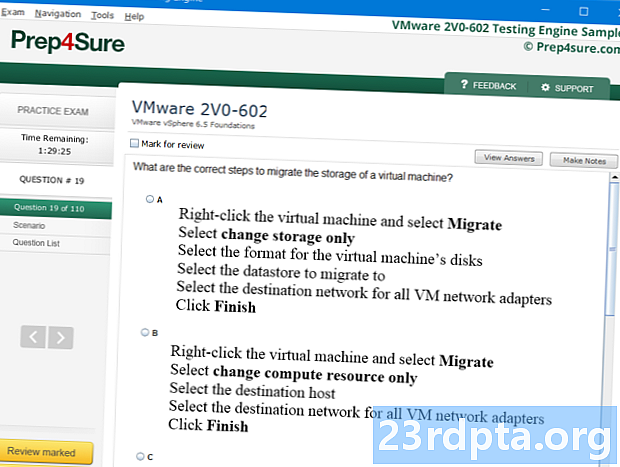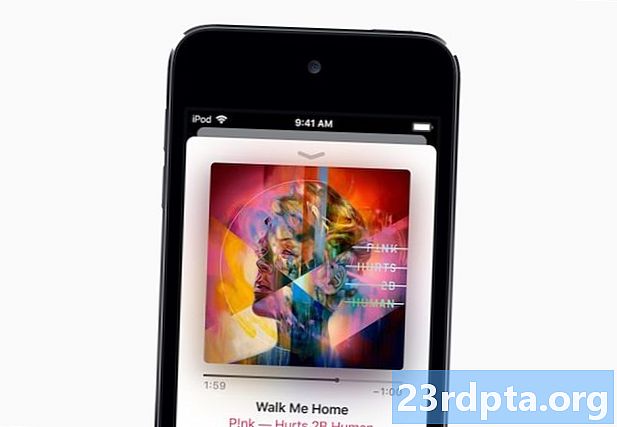![ASMR SIRI 🍏🤪 Iphone Virtual Assistant [+Sub]](https://i.ytimg.com/vi/-N8vSeiuRaY/hqdefault.jpg)
Innhold

Generelt sett bør du alltid bruke den siste versjonen av Android (eller ethvert operativsystem for ethvert elektronikkprodukt, for den saks skyld). Imidlertid er du kanskje ikke tilhenger av Android 10, eller du tror kanskje ikke den er ganske klar til daglig bruk. Hvis du ønsker å nedgradere Android 10 tilbake til Android 9 Pie, er vi her for å hjelpe.
Vi må understreke at du ikke bør gjøre dette med mindre du virkelig misliker Android 10, eller hvis den ikke fungerer bra på akkurat din enhet. Android 10 har noen fantastiske nye funksjoner - spesielt relatert til personvern og sikkerhet - som gjør den overlegen i forhold til tidligere Android-versjoner på mange måter. Det vil også være det mest oppdaterte når det gjelder sikkerhetsoppdateringer.
Hvis du vet alt dette og fortsatt vil nedgradere Android 10, er trinnene relativt enkle. Men først, la oss forberede deg på nedgraderingen!
Forbered deg på å nedgradere Android 10

Før du kommer i gang med nedgraderingen, trenger du å gjøre noen forhåndsregler. Det første du trenger å gjøre er å ta sikkerhetskopi av appene dine, bilder, videoer osv. Fordinedgradering vil tørke systemet ditt fullstendig.
Når du har sortert sikkerhetskopien din, må du laste ned et fabrikkbilde fra Android 9 Pie designet spesielt for enheten din. For brukere av Google Pixel er dette like enkelt som å besøke Googles omfattende liste over fabrikkbilder.
Hvis du bruker en telefon fra en annen produsent, er det litt vanskeligere å forberede deg på å nedgradere Android 10, da du må finne et offisielt fabrikkbilde for enheten din på nettet. En stor ressurs for dette er forumene over klXDA-utviklere. Det viktigste er at du laster ned et fabrikkbildespesielt laget for enheten din og du laster ned den fra enpålitelig kilde.
Når fabrikkbildet ditt er lastet ned, trenger du følgende maskinvare:
- Den originale OEM USB-kabelen for å koble telefonen til datamaskinen din. Hvis du ikke har originalen, kan du bruke en kort og tykk kabel av høy kvalitet i stedet. Ikke bruk billige, tynne kabler - de er utsatt for feil.
- Android SDK-en som er installert på maskinen din med ADB og Fastboot-kommandoen, fungerer - sjekk opplæringen her.
- 7zip eller et lignende program som kan håndtere .tgz- og .tar-filer.
- En ulåst bootloader på telefonen din. Hvis du ikke allerede har en ulåst opplaster, må du sjekke om det er mulig eller ikke, og følg instruksjonene som er spesifikke for enheten din. Pixel-telefoner, OnePlus-telefoner og telefoner fra visse andre produsenter er enkle å låse opp, mens telefoner fra Huawei, Samsung og andre er vanskeligere (eller til og med umulige). Du må undersøke din egen enhet for å være sikker.
Når du har gjort alt dette, kan du gå til neste seksjon for de faktiske nedgraderingstrinnene!
Hvordan nedgradere Android 10
- Slå på utvikleralternativer på smarttelefonen din ved å finne Om telefonen i Android-innstillinger og trykke på “Build Number” syv ganger.
- Aktiver USB-feilsøking og OEM-opplåsing på enheten din i det nå synlige delen "Utvikleralternativer".
- Forsikre deg om at du har sikkerhetskopiert alle viktige filer. Huske, dette vil tørke enheten din fullstendig!
- Start smarttelefonen din i bootloader-modus. Du kan gjøre dette på de fleste telefoner ved å slå den av og deretter slå på igjen ved å holde inne både strømknappen og volumknappen samtidig.
- Koble smarttelefonen til PCen din med USB-kabelen.
- Åpne et ledetekstvindu på din PC med administratorrettigheter og start ADB. For Googles detaljerte instruksjoner om dette, se Googles sammendrag.
- Forsikre deg om at telefonen og PCen din kommuniserer riktig ved å skrive fastboot-enheter inn i ledetekstvinduet. Du bør se enhetens serienummer.
- Forbered fabrikkbildet du lastet ned tidligere. Bruk 7zip for å trekke ut .tgz-filen du lastet ned, og deretter igjen for å trekke ut .tar-filen du hentet fra .tgz. Dette vil opprette en mappe med flere filer i den.
- Kopier alle filene og lim dem inn i plattform-verktøy -mappen i Android SDK-mappen på datamaskinen din. Du bør finne den i mappen Program Files (x86) på Windows.
- Det er to flash-alle filer. Windows-brukere bør dobbeltklikke på den som har girlogoen og si “Windows Batch File” til høyre. Hvis du er på Linux, dobbeltklikker du flash-all.sh.
- En boks dukker opp, og du bør se installasjonen finne sted. Mens dette skjer, ikke koble fra enheten din uansett grunn!
- Når installasjonsprosessen er ferdig, vil enheten din starte på nytt til Android 9 Pie.
Det er det du trenger å vite så langt du skal nedgradere Android 10. Skal du tilbake til Android 9 Pie? Gi oss beskjed om dine årsaker i kommentartråden nedenfor!